笔记本分盘,详细教您笔记本硬盘如何分区
U盘,全称USB闪存盘,英文名“USB flash disk”。 它是一种使用USB接口的无需物理驱动器的微型高容量移动存储产品,通过USB接口与电脑连接,实现即插即用。U盘连接到电脑的USB接口后,U盘的资料可与电脑交换。而之后生产的类似技术的设备由于朗科已进行专利注册,而不能再称之为“优盘”,而改称“U盘”。后来,U盘这个称呼因其简单易记而因而广为人知,是移动存储设备之一。现在市面上出现了许多支持多种端口的U盘,即三通U盘(USB电脑端口、iOS苹果接口、安卓接口)。
给笔记本电脑的硬盘怎么分区,才能使机器更加稳定,达到比较好的运行速度,万一出现故障时也能迅速恢复,是一个比较复杂的问题。因此,笔记本电脑怎么分区呢?很多的用户没有操作的经验,下面,小编就来跟大家讲解给笔记本硬盘分区的操作步骤。
现在很多电脑,尤其是笔记本买回来只有两个甚至一个分区,如何再更改分区的数量呢?这样用起来太不方便了,需要给硬盘重新分区才行。一提到分区,不少的用户就头疼,因为没有操作过,为此,小编就给大家带来了笔记本硬盘分区的图文操作了。
笔记本硬盘如何分区
右键点击我的电脑,然后选择“管理”

分盘电脑图解-1
然后选择磁盘管理。
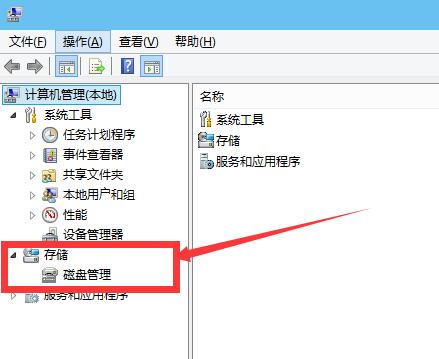
分区电脑图解-2
进入磁盘管理之后,可以看到我的分区情况。
选择需要进行分区的磁盘,点击右键,然后选择“压缩卷”
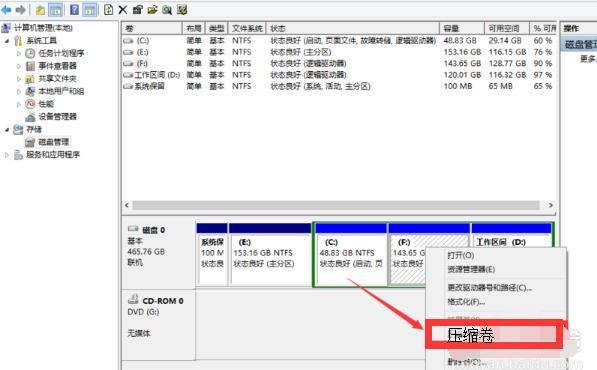
笔记本电脑图解-3
系统会自动的查询压缩空间,这个时间就需要看电脑的配置。
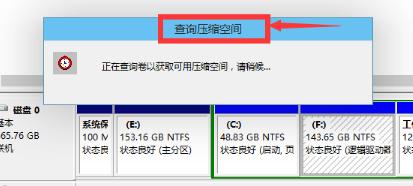
笔记本硬盘电脑图解-4
选择选择好需要压缩空间的大小。点击压缩
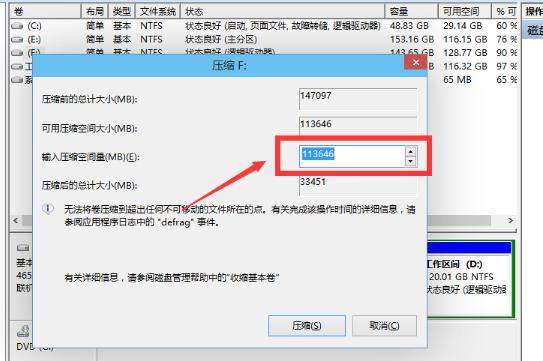
笔记本电脑图解-5
等一会,空间就压缩好了。会出现一个可用的空间。这就是我们刚才压缩出来的空间。
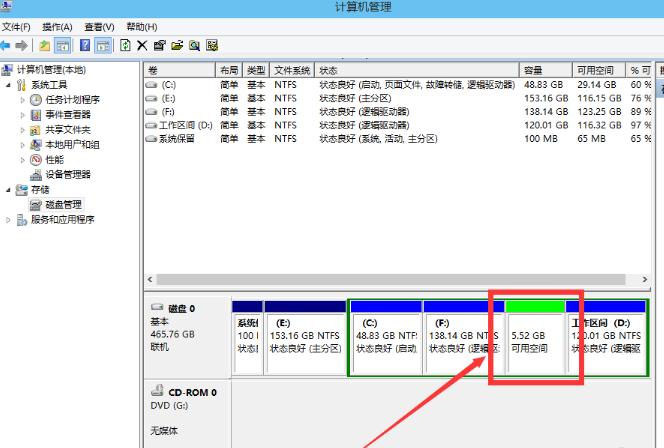
笔记本电脑图解-6
选中该空白分区,点击右键,选择“新建简单卷”。
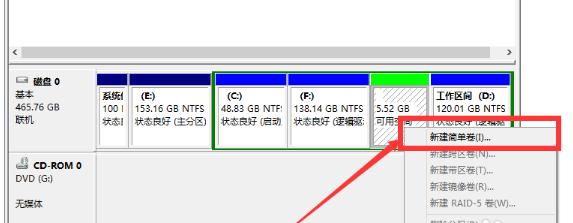
分区电脑图解-7
进入新建简单卷向导,这里直接点击“下一步”
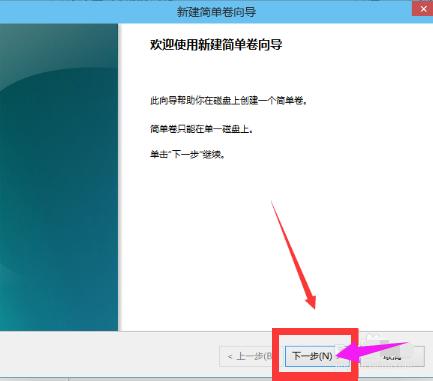
分区电脑图解-8
指定卷的大小,可以输入自己想要的大小。然后点击“下一步”

分区电脑图解-9
为新建的简单卷,选择盘符
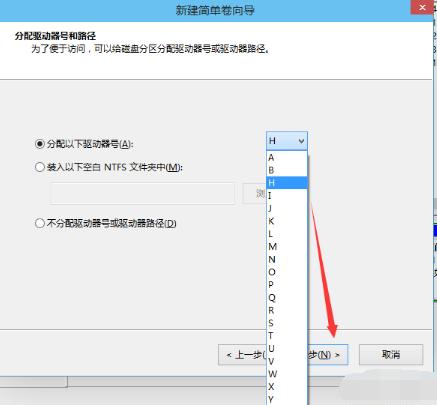
分盘电脑图解-10
为新建的简单卷选择磁盘的格式,这里一般选择“NTFS”就好了。
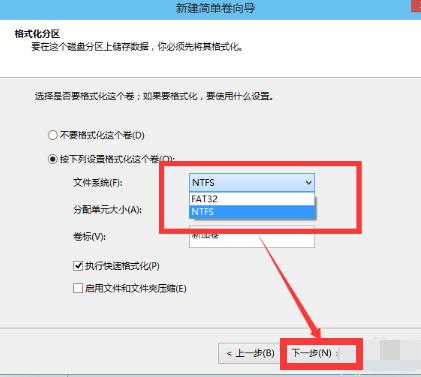
笔记本硬盘电脑图解-11
点击完成。等待一会就好了。
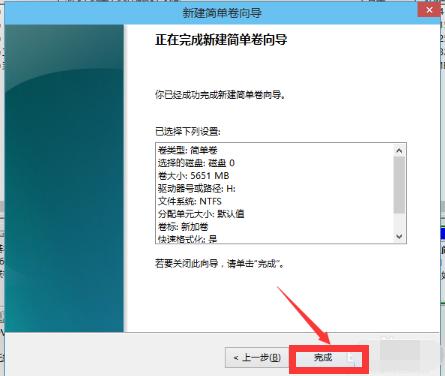
分盘电脑图解-12
以上就是笔记本硬盘分区的操作流程了。
U盘最大的优点就是:小巧便于携带、存储容量大、价格便宜、性能可靠。
……